Διαφήμιση
Ο κωδικός σφάλματος των Windows 10 0x8000ffff αναφέρεται στο Windows Update. Ο κώδικας σφάλματος είναι γνωστό ότι επηρεάζει τη λειτουργικότητα του Microsoft Store. Αφού ενημερώσετε τα Windows 10 και επιστρέψετε στο Microsoft Store, το σφάλμα 0x8000ffff υποδεικνύει ότι κάτι είναι σπασμένο, κάπου.
Το 0x8000ffff δεν είναι τόσο σημαντικό που παραλύει τον υπολογιστή σας, και υπάρχουν μερικές μέθοδοι για να διορθώσετε το σφάλμα. Ας ρίξουμε μια ματιά και να αντιμετωπίσετε το πρόβλημα.
1. Χρησιμοποιήστε την Αντιμετώπιση προβλημάτων των Υπηρεσιών αποθήκευσης των Windows Store
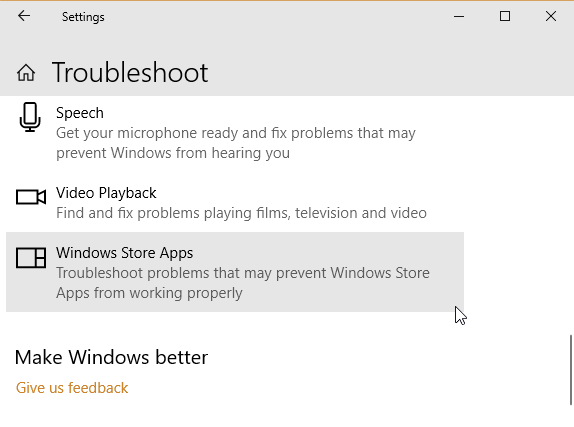
Γνωρίζατε ότι τα Windows 10 έχουν μια δέσμη ενσωματωμένων εργαλείων αντιμετώπισης προβλημάτων; Πρόκειται για μια εκτενή λίστα εργαλείων αντιμετώπισης προβλημάτων. Μία από τις επιλογές είναι για το Microsoft Store.
Για να εκτελέσετε την αντιμετώπιση προβλημάτων:
- Τύπος Το Windows Key + I.
- Τύπος Αντιμετώπιση προβλημάτων στη γραμμή αναζήτησης.
- Μετακινηθείτε προς τα κάτω στη μακρά λίστα μέχρι να βρείτε Windows Store Apps, στη συνέχεια επιλέξτε Εκτελέστε το εργαλείο αντιμετώπισης προβλημάτων.
Ακολουθήστε τις οδηγίες στην οθόνη για να μετριάσετε το σφάλμα του Microsoft Store 0x8000ffff.
2. Καταργήστε την προσωρινή μνήμη του Microsoft Store
Μια άλλη γρήγορη επιδιόρθωση για σφάλματα 0x8000ffff είναι να καταργήσετε την προσωρινή μνήμη του Microsoft Store.
- Τύπος Κλειδί Windows + R για να ανοίξετε το Run
- Τύπος wsreset.exeκαι κάντε κλικ ΕΝΤΑΞΕΙ.
Ένα κενό παράθυρο γραμμής εντολών θα ανοίξει για περίπου δέκα δευτερόλεπτα. Μετά την οποία το κατάστημα θα ανοίξει.
Εάν αυτό δεν λειτούργησε, πατήστε Κλειδί Windows + R πάλι. Πληκτρολογήστε αυτό:
C: \ Χρήστες \% USERNAME% \ AppData \ Τοπικές \ Πακέτα \ Microsoft. WindowsStore_8wekyb3d8bbwe \ LocalStateΑν υπάρχει α Κρύπτη φάκελο ήδη, μετονομάστε το Cache.old. Στη συνέχεια, αν υπήρχε προηγουμένως ή όχι, δημιουργήστε ένα νέο φάκελο που ονομάζεται Κρύπτη. Τέλος, εκτελέστε την Αντιμετώπιση προβλημάτων όπως περιγράφεται παραπάνω και θα πρέπει να εντοπίσει και να επιλύσει το πρόβλημα.
3. Επαναρύθμιση ή επανεγκατάσταση του Microsoft Store
Μπορείτε να επαναρυθμίσετε το Microsoft Store σε μια προσπάθεια να καταργήσετε το σφάλμα 0x8000ffff. Για να επαναρυθμίσετε το Microsoft Store:
- Τύπος Powershell στη γραμμή αναζήτησης του μενού "Έναρξη", στη συνέχεια κάντε δεξί κλικ στην καλύτερη αντιστοιχία και επιλέξτε Εκτελέστε ως διαχειριστής.
- Αντιγράψτε και επικολλήστε την ακόλουθη εντολή:
powershell-ExecutionPolicy Απεριόριστο Προσθήκη-AppxPackage-DisableDevelopmentMode-Εγγραφή - Τώρα, κάνετε το ίδιο για αυτήν την εντολή:
Env: SystemRoot \ WinStore \ AppxManifest.xml
- Επανεκκινήστε το σύστημά σας.
Μερικές φορές, η επιλογή αναδιάρθρωσης δεν είναι αρκετή για να εκκαθαρίσει το σφάλμα 0x8000ffff. Σε αυτήν την περίπτωση, μπορείτε να δοκιμάσετε μια πλήρη επανεγκατάσταση του Microsoft Store. Δεν χρειάζεται πολύ!
- Τύπος powerhell στη γραμμή αναζήτησης του μενού "Έναρξη", στη συνέχεια κάντε δεξί κλικ στην καλύτερη αντιστοιχία και επιλέξτε Εκτελέστε ως διαχειριστής.
- Αντιγράψτε και επικολλήστε την ακόλουθη εντολή:
Λήψη-AppXPackage * WindowsStore * -AllUsers | Foreach {Προσθέστε-AppxPackage -DisableDevelopmentMode -Register "$ ($ _. InstallLocation) \ AppXManifest.xml"} - Κλείστε το PowerShell και στη συνέχεια επανεκκινήστε το σύστημά σας.
4. Εκτελέστε CHKDSK και SFC
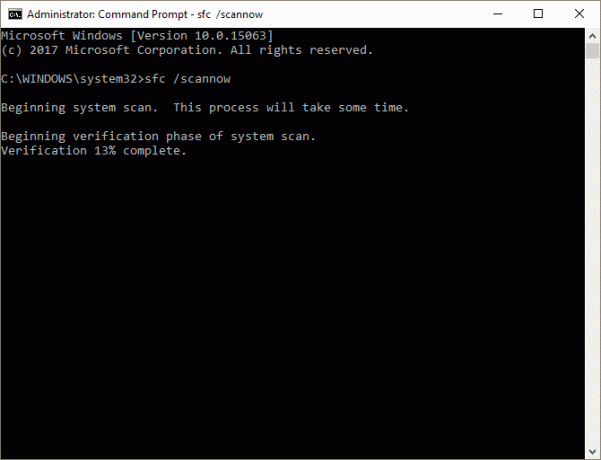
Το CHKDSK είναι ένα εργαλείο συστήματος των Windows που επαληθεύει το σύστημα αρχείων και με ορισμένες ρυθμίσεις, επιδιορθώνει προβλήματα κατά τη λειτουργία του. Εκτελείτε CHKDSK από τη Γραμμή εντολών και έχει ένα σωρό όμορφα χαρακτηριστικά.
- Τύπος γραμμή εντολών στη γραμμή αναζήτησης του μενού "Έναρξη", στη συνέχεια κάντε δεξί κλικ στην καλύτερη αντιστοιχία και επιλέξτε Εκτελέστε ως διαχειριστής. (Εναλλακτικά, πατήστε Πλήκτρο Windows + Χ, στη συνέχεια επιλέξτε Γραμμή εντολών (διαχειριστής) από το μενού.)
- Στη συνέχεια, πληκτρολογήστε chkdsk / r και πατήστε Enter. Η εντολή θα σαρώσει το σύστημά σας για σφάλματα και θα διορθώσει τυχόν προβλήματα στην πορεία.
Εάν αυτό δεν λειτουργεί, μπορείτε να εκτελέσετε τον έλεγχο αρχείων συστήματος των Windows (SFC). Έλεγχος αρχείων συστήματος είναι ένα άλλο εργαλείο συστήματος των Windows που ελέγχει τα ελλείποντα και κατεστραμμένα αρχεία συστήματος των Windows. Ακούγεται σαν CHKDSK, σωστά; Λοιπόν, το SFC ελέγχει συγκεκριμένα τα αρχεία συστήματος των Windows, ενώ το CHKDSK σαρώνει ολόκληρη τη μονάδα σας για σφάλματα.
Πριν όμως εκτελέσετε την εντολή SFC, καλό είναι να ελέγξετε ότι είναι απόλυτα λειτουργική.
DISM σημαίνει Εξυπηρέτηση και διαχείριση εικόνας ανάπτυξης. Το DISM είναι ένα ολοκληρωμένο βοηθητικό πρόγραμμα Windows με ευρύ φάσμα λειτουργιών. Στην περίπτωση αυτή, το Διαταγή DISM Restorehealth διασφαλίζει ότι η επόμενη διόρθωσή μας θα λειτουργήσει σωστά. Επεξεργαστείτε τα παρακάτω βήματα.
- Τύπος Γραμμή εντολών (διαχειριστής)στη γραμμή αναζήτησης του μενού "Έναρξη", στη συνέχεια κάντε δεξί κλικ και επιλέξτε Εκτελέστε ως διαχειριστής για να ανοίξετε μια ανυψωμένη γραμμή εντολών.
- Πληκτρολογήστε την ακόλουθη εντολή και πατήστε Enter: DISM / online / εκκαθάριση εικόνας / αποκατάσταση της υγείας
- Περιμένετε μέχρι να ολοκληρωθεί η εντολή. Η διαδικασία μπορεί να διαρκέσει έως και 20 λεπτά ανάλογα με την υγεία του συστήματος. Η διαδικασία φαίνεται κολλημένη σε συγκεκριμένες χρονικές στιγμές, αλλά περιμένετε να ολοκληρωθεί.
- Όταν ολοκληρωθεί η διαδικασία, πληκτρολογήστε sfc / scannow και πατήστε Enter.
5. Διαγράψτε το φάκελο διανομής λογισμικού
Η διαγραφή του φακέλου διανομής λογισμικού μπορεί να ανατρέψει το Windows Update ξανά στη ζωή και να αφαιρέσει το σφάλμα 0X8000ffff μαζί με αυτό.
Ωστόσο, πριν συνεχίσετε με αυτήν την ενημέρωση, ενημερώστε ότι η κατάργηση του περιεχομένου του φακέλου διανομής λογισμικού σας παρουσιάζει μερικές παρενέργειες. Πιο συγκεκριμένα, η διαγραφή του φακέλου καταργεί το ιστορικό των Windows Update και την επόμενη φορά που επιχειρείτε να ενημερώσετε το σύστημά σας, η διαδικασία μπορεί να διαρκέσει μερικά λεπτά.
- Τύπος εντολή στη γραμμή αναζήτησης του μενού "Έναρξη", στη συνέχεια κάντε δεξί κλικ στην καλύτερη αντιστοιχία και επιλέξτε Εκτελέστε ως διαχειριστής. Θα εμφανιστεί μια αυξημένη γραμμή εντολών.
- Εισαγω net stop wuauserv
- Εισαγω καθαρά bits stop
- Ανοίξτε ένα παράθυρο του Windows Explorer. Αντιγραφή και επικόλληση C: \ Windows \ SoftwareDistribution στη γραμμή διευθύνσεων.
- Ανοίξτε το φάκελο Διανομή λογισμικού. Τύπος CTRL + A για να επιλέξετε όλα τα αρχεία και, στη συνέχεια, Διαγραφή.
Εάν δεν μπορείτε να διαγράψετε όλα τα αρχεία, επανεκκινήστε τον υπολογιστή σας και ξαναρχίστε τη διαδικασία. Μόλις αφαιρέσετε τα αρχεία, επανεκκινήστε το σύστημά σας.
6. Ελέγξτε την κρυπτογραφική σας υπηρεσία
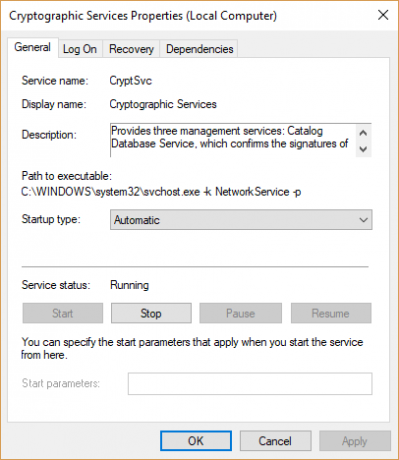
Η κρυπτογραφική υπηρεσία των Windows έχει στενούς δεσμούς με το Windows Update και το Microsoft Store. Εάν η κρυπτογραφική υπηρεσία δεν λειτουργεί ή είναι απενεργοποιημένη, τα Windows δεν θα ενημερώσουν και θα ρίξουν ένα σωρό σφάλματα. Το σφάλμα 0x8000ffff είναι ένα από αυτά.
- Τύπος Υπηρεσίες στη γραμμή αναζήτησης του μενού "Έναρξη" και επιλέξτε την καλύτερη αντιστοίχιση.
- Περιηγηθείτε στο Κρυπτογραφικές υπηρεσίες.
- Βεβαιωθείτε ότι η υπηρεσία έχει ρυθμιστεί να ξεκινά αυτόματα.
- Εάν η κρυπτογραφική υπηρεσία είναι απενεργοποιημένη, επιλέξτε Αρχή.
7. Επισκευή ενός προβλήματος δικτύου
Ορισμένοι χρήστες αναφέρουν το σφάλμα 0x8000ffff που προέρχεται από πρόβλημα δικτύου. Μπορείτε επίσης να χρησιμοποιήσετε την Αντιμετώπιση προβλημάτων εγκατάστασης των Windows 10 για την επιδιόρθωση του δικτύου για να διορθώσετε αυτό το πρόβλημα.
Για να εκτελέσετε την αντιμετώπιση προβλημάτων:
- Τύπος Το Windows Key + I.
- Τύπος tΑντιμετώπιση προβλημάτωνδίκτυο στη γραμμή αναζήτησης.
- Μετακινηθείτε προς τα κάτω και επιλέξτε Αντιμετώπιση προβλημάτων δικτύου, ακολουθήστε τις οδηγίες στην οθόνη.
Εάν αυτό δεν λειτουργήσει, δοκιμάστε να αλλάξετε τις ρυθμίσεις DNS. Η εναλλαγή σε ένα εναλλακτικό DNS μπορεί μερικές φορές να επιλύσει ζητήματα που σχετίζονται με το δίκτυο.
- Τύπος δίκτυο στη γραμμή αναζήτησης του μενού "Έναρξη" και επιλέξτε την καλύτερη αντιστοίχιση.
- Επιλέγω Αλλάξτε τις επιλογές προσαρμογέα.
- Κάντε δεξί κλικ στην ενεργή σύνδεσή σας και επιλέξτε Ιδιότητες, στη συνέχεια Internet Protocol Version 4, στη συνέχεια Properties.
- Επιλέγω Χρησιμοποιήστε τις ακόλουθες διευθύνσεις διακομιστή DNS, και εισάγετε τις παραγράφους 1.1.1.1 και 8.8.8.8. Πατήστε OK.
1.1.1.1 είναι ένα DNS επικεντρωμένο στην ιδιωτικότητα, ενώ το 8.8.8.8 είναι το Δημόσιο DNS του Google.
8. Επαναφορά των Windows 10 (τελευταίο θέρετρο)
Εντάξει, εξακολουθεί να σκίζει τα μαλλιά σας; Μερικές φορές τίποτα άλλο από μια Επαναφορά των Windows 10 θα διορθώσει το πρόβλημά σας. Τα Windows 10 Reset αντικαθιστούν τα αρχεία του συστήματός σας με ένα εντελώς φρέσκο σύνολο αρχείων και θεωρητικά καθαρίζονται παρατεταμένα ζητήματα σχετικά με το σφάλμα διαχείρισης μνήμης, διατηρώντας παράλληλα την πλειοψηφία των σημαντικών αρχείων σας άθικτος.
Κατευθύνομαι προς Ρυθμίσεις> Ενημέρωση και ασφάλεια> Ανάκτηση, στη συνέχεια κάτω από Επαναφέρετε αυτόν τον υπολογιστή επιλέγω Ξεκίνα.
Το σύστημά σας επανεκκινείται αμέσως μόλις πατήσετε το κουμπί, οπότε βεβαιωθείτε ότι έχετε δημιουργήσει αντίγραφα ασφαλείας όλων των κρίσιμων αρχείων εκ των προτέρων. Το σύστημά σας θα επανεκκινήσει και, στη συνέχεια, μπορείτε να επιλέξετε Κρατήστε τα αρχεία μου ή Καταργήστε τα πάντα.
Κωδικός σφάλματος 0x8000FFFF Επιλύθηκε!
Ένα από αυτά ή ένας συνδυασμός των επτά διορθώσεων θα πρέπει να καταργήσει το σφάλμα 0x8000ffff και να σας αφήσει πίσω στο Microsoft Store. Ελπίζω να μην χρειαστεί να φτάσετε στην όγδοη επιλογή, Reset Windows 10. Τούτου λεχθέντος, είναι πρακτικό ως απόλυτη τελευταία λύση.
Να πάρει ένα Σφάλμα "Μη αναμενόμενη εξαίρεση κατά την αποθήκευση" στα Windows Πώς να διορθώσετε ένα σφάλμα εξαίρεσης από μη αναμενόμενο κατάστημα στα Windows 10Πλησίασε ένα σφάλμα "Exception Exception Store" στα Windows 10; Δείτε πώς μπορείτε να διαγνώσετε και να διορθώσετε το πρόβλημα. Διαβάστε περισσότερα ? Μπορούμε να βοηθήσουμε. Λάβατε άλλα ζητήματα του Microsoft Store; Ολοκλήρωση αγοράς τρόπους για να διορθώσετε τα ζητήματα του Microsoft Store 8 σφαλμάτων της Microsoft Store και πώς να τα διορθώσετεΤο Windows Store, που ονομάζεται τώρα εφαρμογή Microsoft Store, μπορεί να λείπει, να έχει προβλήματα με τη μνήμη cache ή να κολλάει. Όποιο και αν είναι το λάθος, θα σας βοηθήσουμε να το διορθώσετε. Διαβάστε περισσότερα .
Ο Gavin είναι ανώτερος συγγραφέας για το MUO. Είναι επίσης ο Editor και ο Διαχειριστής SEO για την κρυπτο-εστιασμένη περιοχή αδελφών της MakeUseOf, Αποκωδικοποιημένα μπλοκ. Έχει ένα σύγχρονο γράψιμο BA (Hons) με ψηφιακές καλλιτεχνικές πρακτικές που λεηλάτησαν από τους λόφους του Ντέβον, καθώς και πάνω από μια δεκαετία επαγγελματικής γραφής. Απολαμβάνει άφθονες ποσότητες τσαγιού.